Maison >base de données >phpMonAdmin >tutoriel d'utilisation préliminaire de phpmyadmin
tutoriel d'utilisation préliminaire de phpmyadmin
- 王林original
- 2019-12-13 11:10:5816669parcourir

1. Créer une base de données
Dans l'interface principale de phpMyAdmin, vous pouvez voir la liste déroulante "Langue-langue" , nous pouvons sélectionner l'option "Chinois - Chinois simplifié" dans la liste déroulante, puis il y a une "Relecture de la connexion au serveur". Nous choisissons généralement le format d'encodage chinois simplifié utf8_general_ci pour éviter les caractères tronqués.
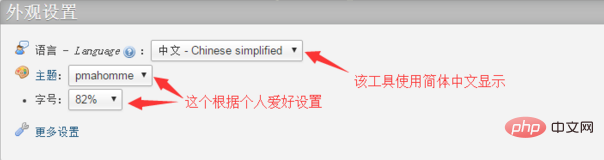
Une fois les paramètres ci-dessus configurés, je commencerai à créer la base de données. Cliquez sur la base de données dans le coin supérieur gauche et l'interface suivante apparaîtra
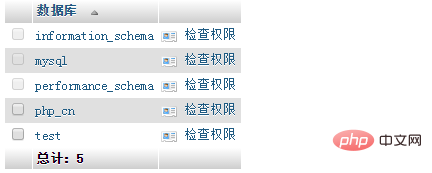
Ensuite, entrez le nom de votre base de données dans la zone de texte, le nôtre ici est "php.cn", bien que nous ayons défini ce format d'encodage au début, mais juste au cas où, nous pouvons le sélectionner encore une fois ici " utf8_general_ci ", puis cliquez sur le bouton Créer et vous pourrez alors voir la base de données que vous avez créée dans la colonne de gauche, comme indiqué ci-dessous :
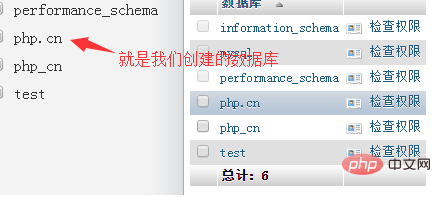
Nous pouvons cliquer sur la base de données que nous avons créé, Gérer la base de données

2. Modifier la base de données
Dans l'interface de gestion de la base de données (photo ci-dessus), il y a un bouton "opération" pour accéder à la page de modification de la base de données des opérations.
1. Entrez dans le coin supérieur gauche de la page de modification pour créer une table de données pour la base de données actuelle. Entrez le nom de la table de données à créer et le nombre total de champs dans les deux zones de texte sous le. créez des informations d'invite de table de données, puis cliquez sur Cliquez sur le bouton "Exécuter" pour accéder à la page de création d'une structure de table de données, que nous présenterons en détail dans un article ultérieur.
2. Vous pouvez renommer la base de données dans le coin supérieur droit de la page de modification. Entrez le nom de la base de données dans la zone de texte « Renommer la base de données en : » et cliquez sur « Exécuter » pour modifier avec succès le nom de la base de données. .
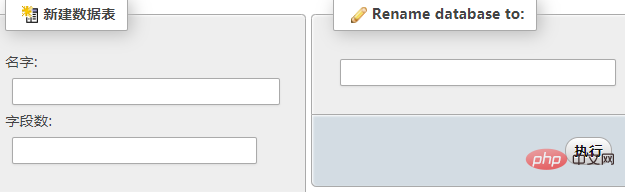
3. Supprimer la base de données
Cliquez de la même manière sur le bouton "Action" pour accéder à la page de modification, dans " Juste en dessous de " Nouvelle table de données ", vous devez supprimer la base de données. Cliquez pour supprimer la base de données
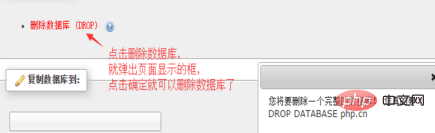
Remarque :
La base de données est très importante dans notre quotidien développement. Il contient beaucoup de données. Si vous souhaitez le supprimer, vous devez être prudent. Une fois supprimé, il est recommandé de sauvegarder la base de données avant de la supprimer.
Articles et tutoriels connexes recommandés : Tutoriel phpmyadmin
Ce qui précède est le contenu détaillé de. pour plus d'informations, suivez d'autres articles connexes sur le site Web de PHP en chinois!

